win7电脑打开程序提示此程序被组策略阻止该怎么办-此程序被组策略阻止解决方法
系统在使用的时候经常会遇到各种问题,就比如有的用户在使用过程中打开程序会提示此程序被组策略阻止,从而导致程序无法打开,这种情况该怎么解决呢?下面就给大家带来解决Windows7系统提示此程序被组策略阻止的操作方法,一起来看看吧。
小编推荐:windows7 32位纯净版系统下载
小编推荐:windows7 64位纯净版系统下载

Windows7系统提示此程序被组策略阻止解决方法介绍
1、点击开始菜单,选择【运行】,然后在【运行框】中输入【gpedit.msc】,点击【确定】
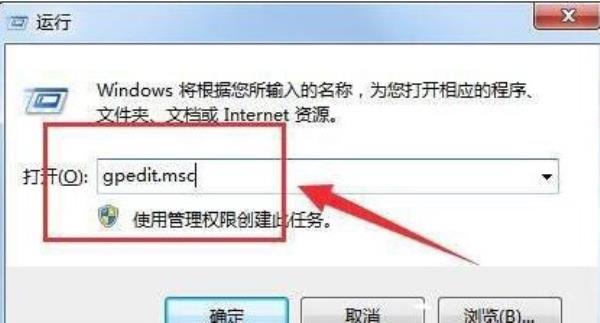
2、在【本地组策略编辑器】界面中寻找【用户配置】,点击【管理模板】,再选择【系统】
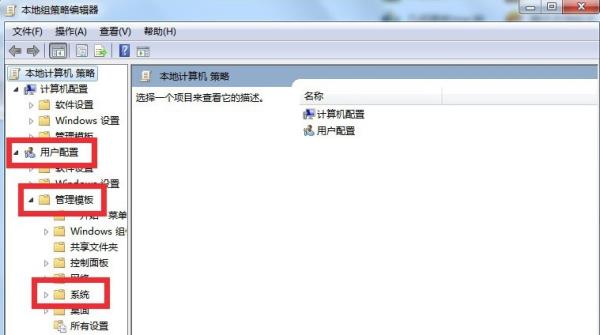
3、在【系统】界面的右侧找到【不要运行指定的Windows程序】,然后双击打开
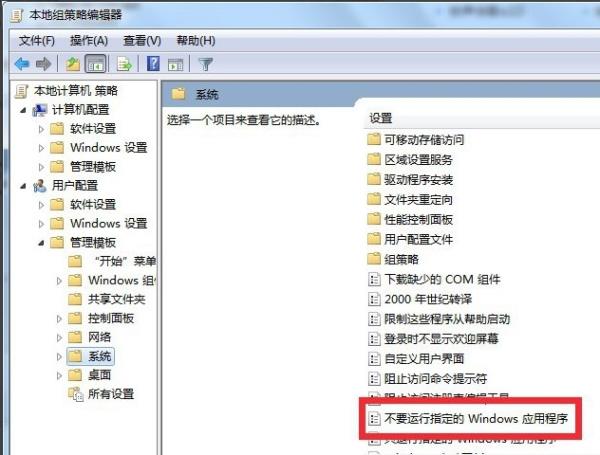
4、再将【不要运行指定的Windows程序】设置成【已启用】,然后点击下方【不允许的应用程序列表】中的【显示】
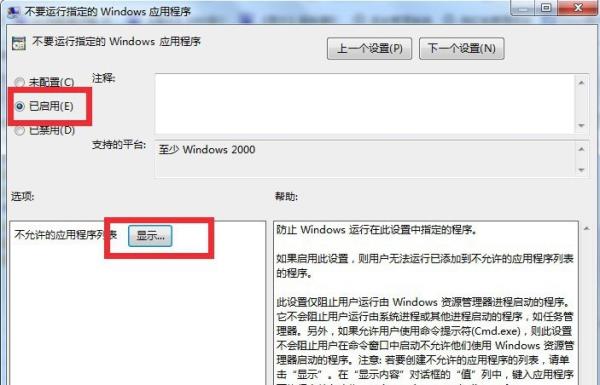
5、然后将【不允许的应用程序列表】中设置的应用程序删除,再点击【确定】
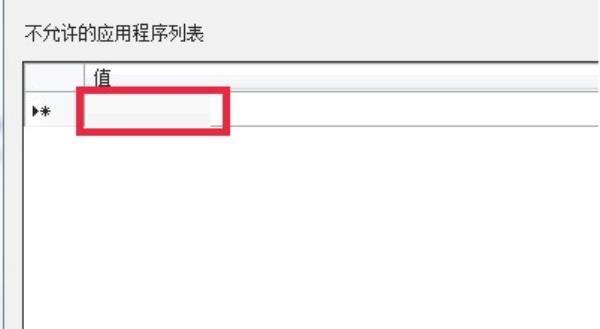
6、在返回的【不要运行指定的Windows程序】界面中设置成【未配置】,点击【确定】即可
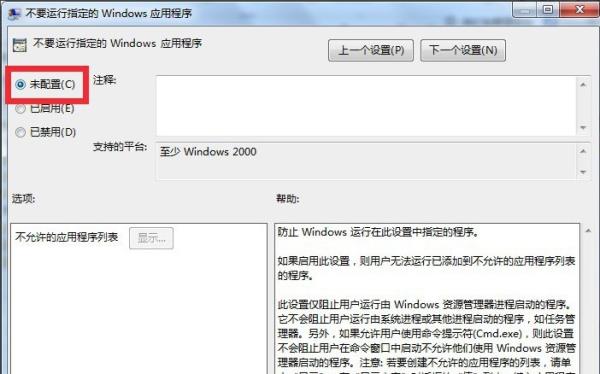
以上就是小编整理的关于Windows7系统提示此程序被组策略阻止解决方法介绍的相关内容,想了解更多的相关资讯与攻略请关注本网站。




















